Halaman ini menjelaskan cara menambahkan dan mengedit infoType dalam konfigurasi pemeriksaan Anda melalui konsol Google Cloud .
Saat menggunakan Perlindungan Data Sensitif untuk memeriksa atau membuat profil data, Anda menggunakan konfigurasi pemeriksaan untuk menentukan jenis informasi (infoTypes) yang ingin Anda pindai. Operasi Perlindungan Data Sensitif berikut di konsolGoogle Cloud memungkinkan Anda menetapkan konfigurasi pemeriksaan:
- Membuat atau mengedit template inspeksi
- Membuat tugas pemeriksaan atau pemicu tugas
- Membuat konfigurasi pemindaian penemuan
Operasi ini di konsol Google Cloud memiliki bagian InfoTypes, tempat Anda dapat memilih infoType, mengedit setelan infoType bawaan, dan menambahkan infoType kustom. Langkah yang berisi bagian InfoTypes berbeda-beda, bergantung pada operasi yang Anda lakukan. Tabel berikut menunjukkan langkah alur kerja yang relevan untuk setiap operasi.
| Operasi | Langkah yang relevan |
|---|---|
| Membuat template inspeksi | Konfigurasikan deteksi |
| Membuat tugas pemeriksaan atau pemicu tugas | Konfigurasikan deteksi |
| Membuat konfigurasi pemindaian penemuan | Pilih template pemeriksaan |
Pilih infoType bawaan
- Di bagian InfoTypes, klik Kelola infoTypes.
Untuk mempersempit pilihan infoType, terapkan filter di kolom Filter. Pilih nama properti yang akan difilter dan masukkan nilai properti. Misalnya, untuk memfilter semua infoType yang terkait dengan Australia, tetapkan nama properti ke Location. Untuk nilai properti, pilih atau ketik Australia.
Jika mengetahui nama infoType, Anda juga dapat mengetiknya langsung di kolom Filter.
Untuk melihat semua tag kategori untuk infoType, klik Alihkan konten sel penuh untuk infoType tersebut.
Untuk menyembunyikan atau menampilkan kolom, klik Opsi tampilan kolom, lalu pilih nama kolom yang ingin Anda tampilkan.
Pilih infoTypes yang ingin Anda sertakan dalam konfigurasi pemeriksaan.
Klik Selesai.
Mengedit setelan infoType bawaan
Saat menetapkan infoType yang ingin disertakan dalam konfigurasi pemeriksaan, Anda juga dapat mengedit setelan satu atau beberapa infoType tersebut. Anda dapat mengedit tingkat sensitivitas dan, untuk beberapa infoType, versi infoType.
- Pilih infoType bawaan yang ingin Anda sertakan dalam konfigurasi inspeksi, termasuk infoType yang tidak perlu Anda edit. Jangan klik Selesai.
Klik Edit infoTypes yang dipilih.
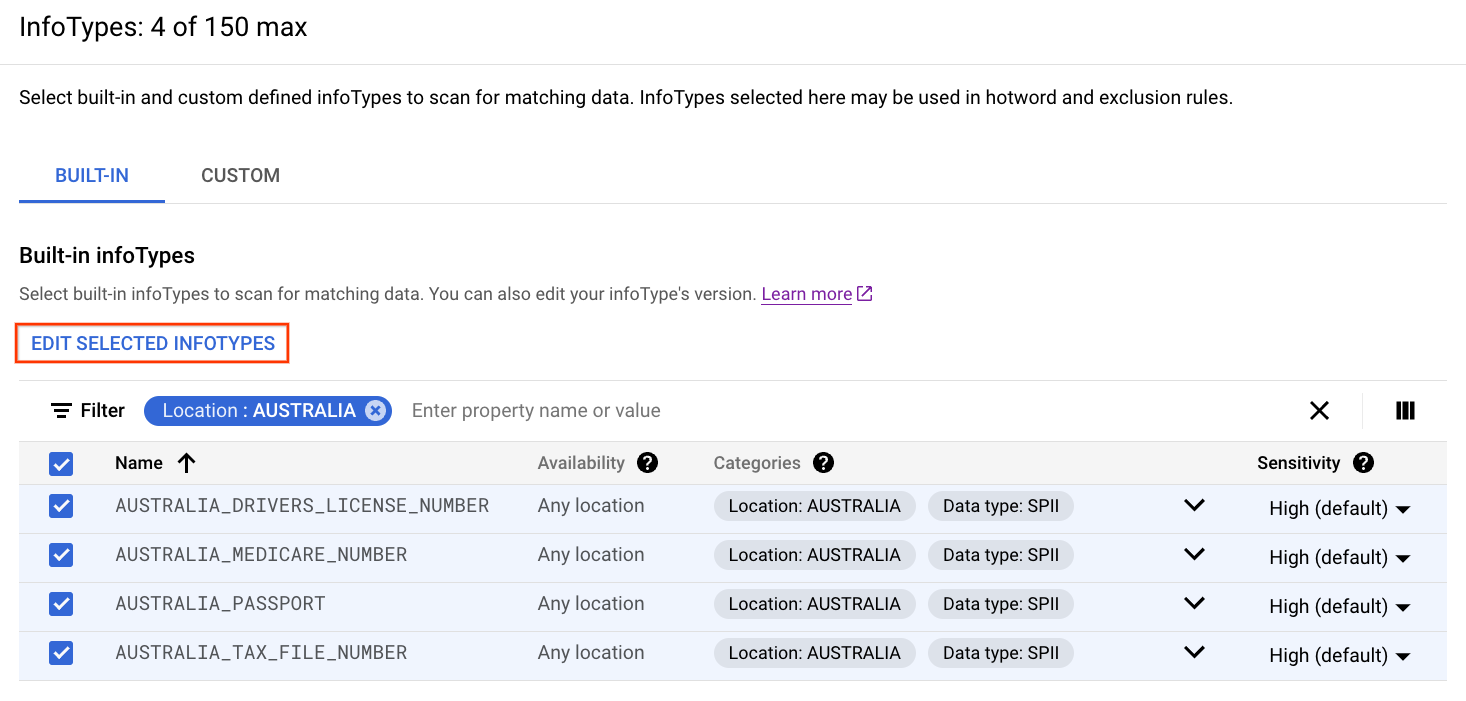
Untuk setiap infoType yang ingin Anda edit, gunakan menu drop-down untuk memilih tingkat sensitivitas atau versi detektor.
Klik Konfirmasi.
Klik Selesai.
Menambahkan infoType kustom
Bagian ini menjelaskan cara menambahkan infoType kustom berdasarkan kumpulan data pokok. Data pokok dapat berupa salah satu dari berikut ini:
- Daftar kata atau frasa yang Anda berikan sebaris dalam konfigurasi pemeriksaan.
- Daftar kata atau frasa yang Anda simpan dalam file teks di Cloud Storage.
Daftar besar kata atau frasa yang Anda simpan dalam file teks besar di Cloud Storage atau kolom di BigQuery.
Untuk jenis ini, Anda harus membuat infoType tersimpan terlebih dahulu yang mengarah ke kamus kustom besar, sebelum melakukan tugas ini.
Ekspresi reguler yang Anda berikan secara inline dalam konfigurasi pemeriksaan.
Apakah Anda dapat menggunakan kembali infoType kustom baru bergantung pada operasi yang Anda lakukan saat membuat infoType kustom:
Jika Anda membuat infoType kustom saat membuat tugas pemeriksaan atau pemicu tugas, infoType kustom hanya tersedia untuk tugas atau pemicu tugas tersebut.
Jika Anda membuat infoType kustom saat membuat template inspeksi, infoType kustom tersedia untuk operasi apa pun yang menggunakan template inspeksi.
Jika Anda membuat infoType kustom saat mengonfigurasi pembuatan profil, Sensitive Data Protection akan membuat template pemeriksaan baru dari konfigurasi pemeriksaan Anda. infoType kustom tersedia untuk operasi apa pun yang menggunakan template pemeriksaan baru tersebut.
Untuk mengetahui informasi selengkapnya tentang infoType kustom, lihat Detektor infoType kustom.
Untuk menambahkan pendeteksi infoType kustom, lakukan hal berikut:
- Di bagian InfoTypes, klik Kelola infoTypes.
- Di tab Kustom, klik Tambahkan InfoType kustom.
Untuk Type, pilih jenis pendeteksi infoType kustom yang ingin Anda buat:
Kata atau frasa: Cocok dengan satu atau beberapa kata atau frasa yang Anda masukkan ke dalam kolom. Anda dapat memasukkan data hingga 128 KB, yang setara dengan ribuan entri.
Jika Anda memilih jenis ini, kolom Daftar kata atau frasa akan muncul. Masukkan kata atau frasa yang ingin dicocokkan oleh Perlindungan Data Sensitif. Untuk mencocokkan beberapa kata atau frasa, tekan
Entersetelah setiap entri. Untuk mengetahui informasi selengkapnya, lihat Membuat detektor kamus kustom reguler.Jalur kamus: Mencocokkan kata atau frasa yang Anda simpan dalam file teks di Cloud Storage. Gunakan infoType kustom ini jika Anda memiliki ratusan ribu kata atau frasa yang akan ditelusuri. Pendekatan ini juga berguna jika daftar Anda berisi istilah sensitif dan Anda tidak ingin menyimpannya secara inline dalam konfigurasi pemeriksaan.
Jika Anda memilih jenis ini, kolom Lokasi kamus akan muncul. Masukkan atau telusuri jalur Cloud Storage tempat file kamus disimpan. Untuk mengetahui informasi selengkapnya, lihat Membuat detektor kamus kustom reguler.
Ekspresi reguler: Mencocokkan konten berdasarkan ekspresi reguler.
Jika Anda memilih jenis ini, kolom Regex akan muncul. Masukkan pola ekspresi reguler untuk mencocokkan kata dan frasa. Untuk mengetahui informasi selengkapnya, lihat sintaksis ekspresi reguler yang didukung.
infoType tersimpan: Mencocokkan kata atau frasa yang Anda simpan dalam file teks besar di Cloud Storage atau satu kolom di BigQuery.
Opsi ini menambahkan pendeteksi kamus kustom besar. Gunakan infoType kustom semacam ini jika Anda memiliki jutaan kata atau frasa yang akan ditelusuri.
Untuk jenis ini, Anda harus sudah membuat infoType tersimpan yang mengarah ke kamus kustom besar yang mendasarinya.
Jika Anda memilih jenis ini, kolom Nama infoType tersimpan akan muncul. Masukkan nama resource lengkap infoType tersimpan.
Untuk InfoType, masukkan nama untuk infoType kustom yang akan dibuat.
Jika Anda membuat infoType kustom yang berjenis InfoType tersimpan, masukkan nama yang berbeda dengan nama infoType tersimpan yang mendasarinya.
Untuk Kemungkinan, pilih tingkat kemungkinan default yang ingin Anda tetapkan ke semua temuan yang cocok dengan infoType kustom ini. Anda dapat lebih menyesuaikan tingkat kemungkinan setiap temuan menggunakan aturan kata cepat. Jika Anda tidak menentukan nilai default, tingkat kemungkinan default akan ditetapkan ke
VERY_LIKELY. Untuk mengetahui informasi selengkapnya, lihat Kemungkinan kecocokan.Untuk Sensitivitas, pilih tingkat sensitivitas yang ingin Anda tetapkan ke semua temuan yang cocok dengan infoType kustom ini. Jika Anda tidak menentukan nilai, tingkat sensitivitas temuan tersebut akan ditetapkan ke
HIGH.Skor sensitivitas digunakan dalam profil data. Saat membuat profil data Anda, Sensitive Data Protection menggunakan skor sensitivitas infoType untuk menghitung tingkat sensitivitas.
Klik Selesai.
Opsional: Untuk menambahkan infoType kustom lainnya, klik Tambahkan infoType kustom lagi.
Klik Selesai.
Langkah berikutnya
- Lihat daftar pendeteksi infoType bawaan.
- Pelajari lebih lanjut pendeteksi infoType kustom.
- Pelajari cara membuat pendeteksi kamus kustom reguler melalui DLP API.
- Pelajari cara membuat pendeteksi kamus kustom besar melalui DLP API.
- Pelajari cara membuat pendeteksi ekspresi reguler kustom melalui DLP API.

